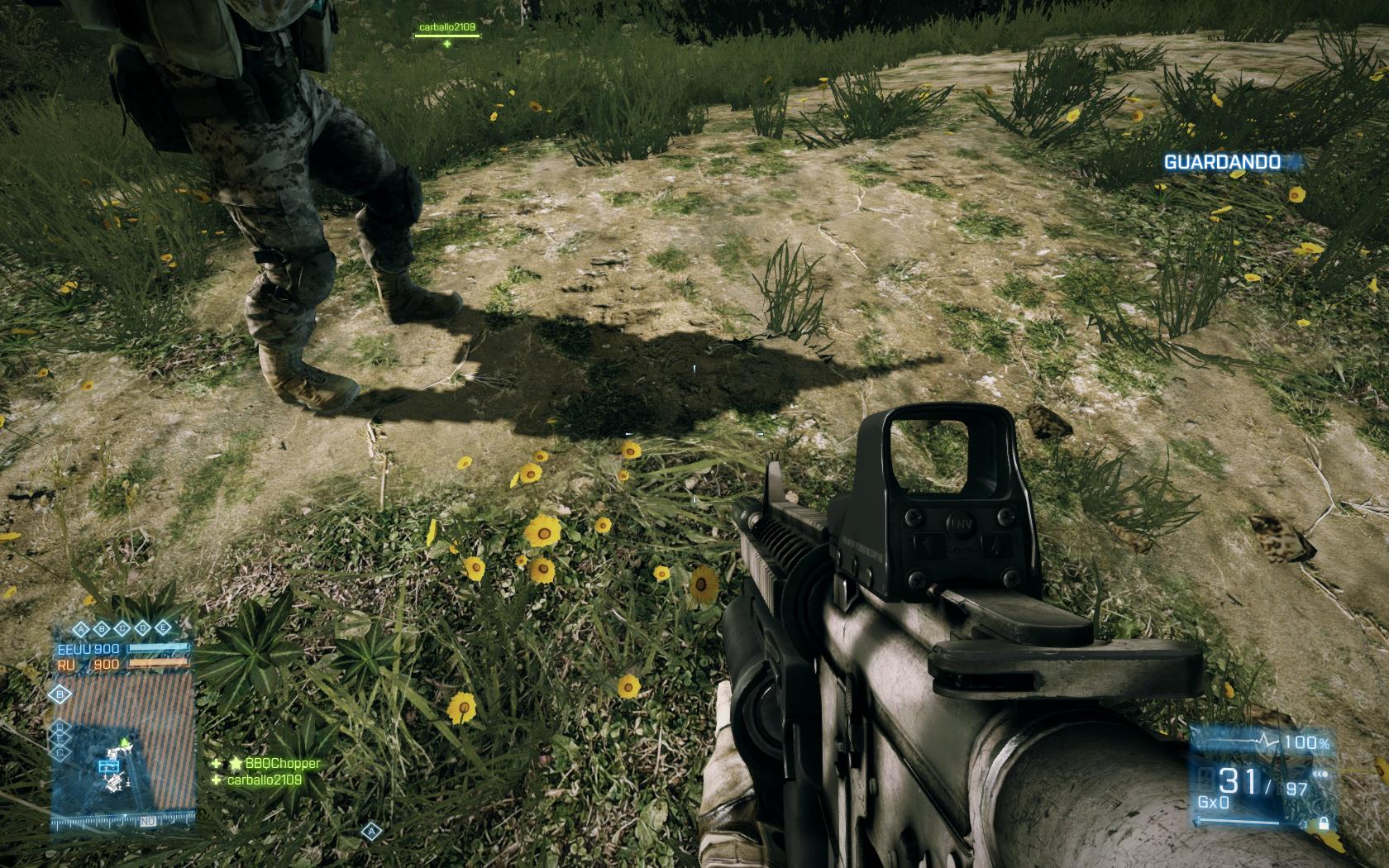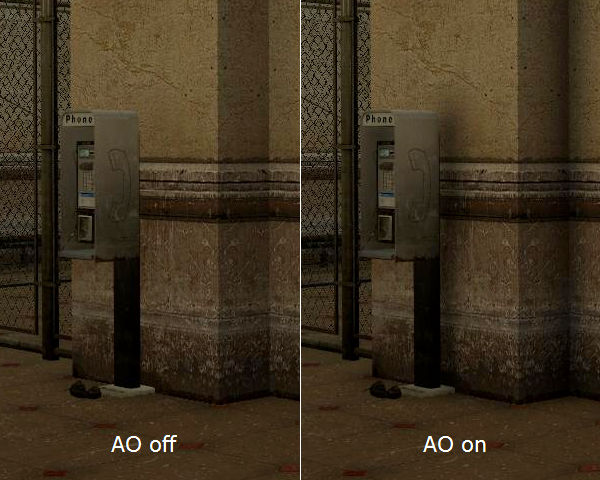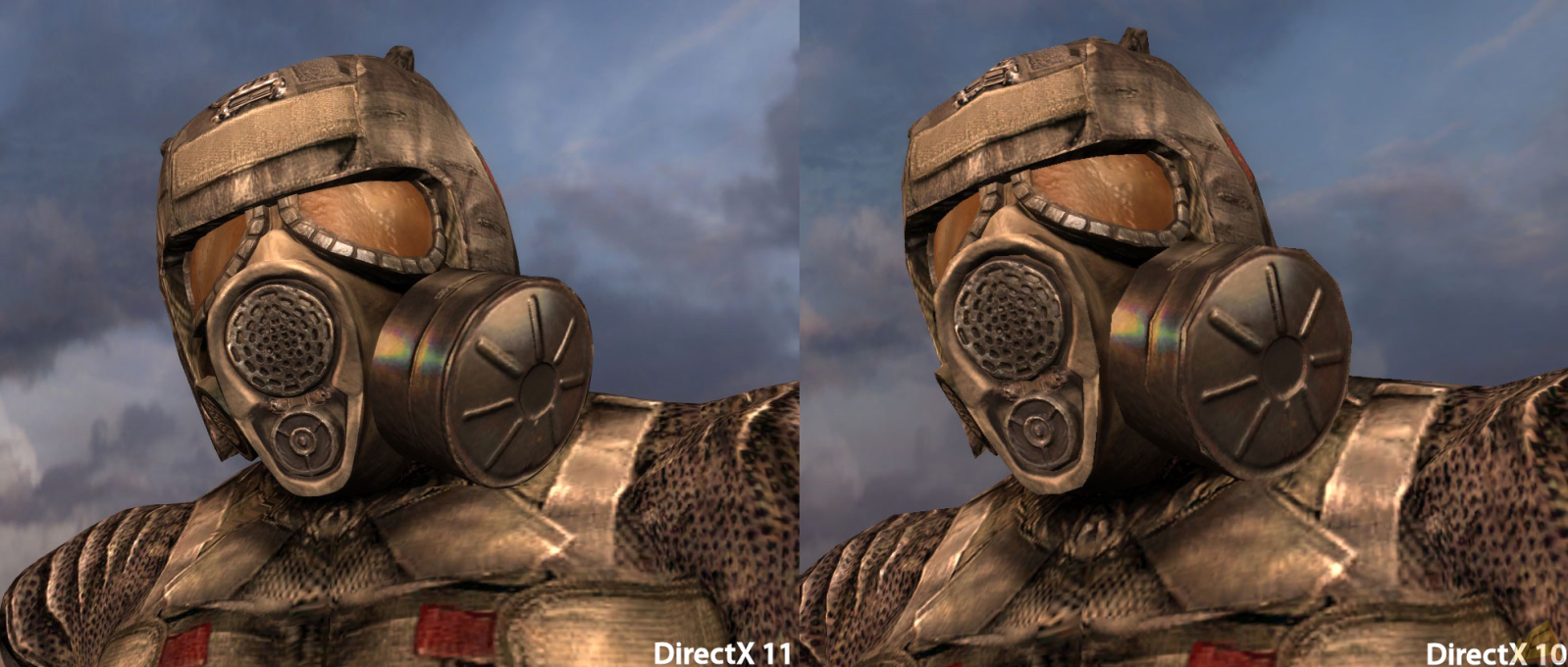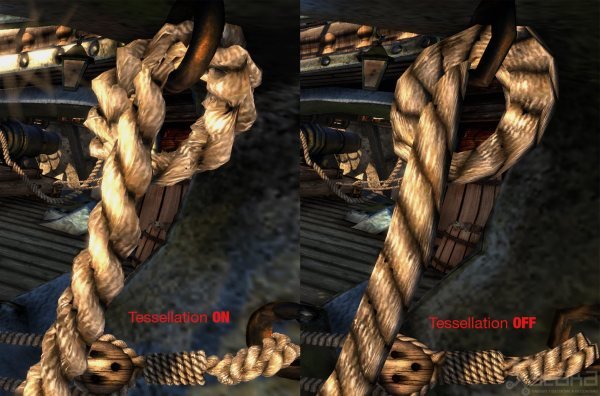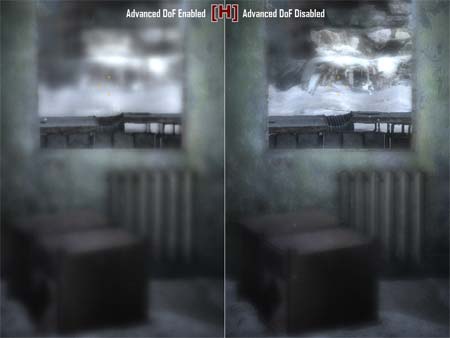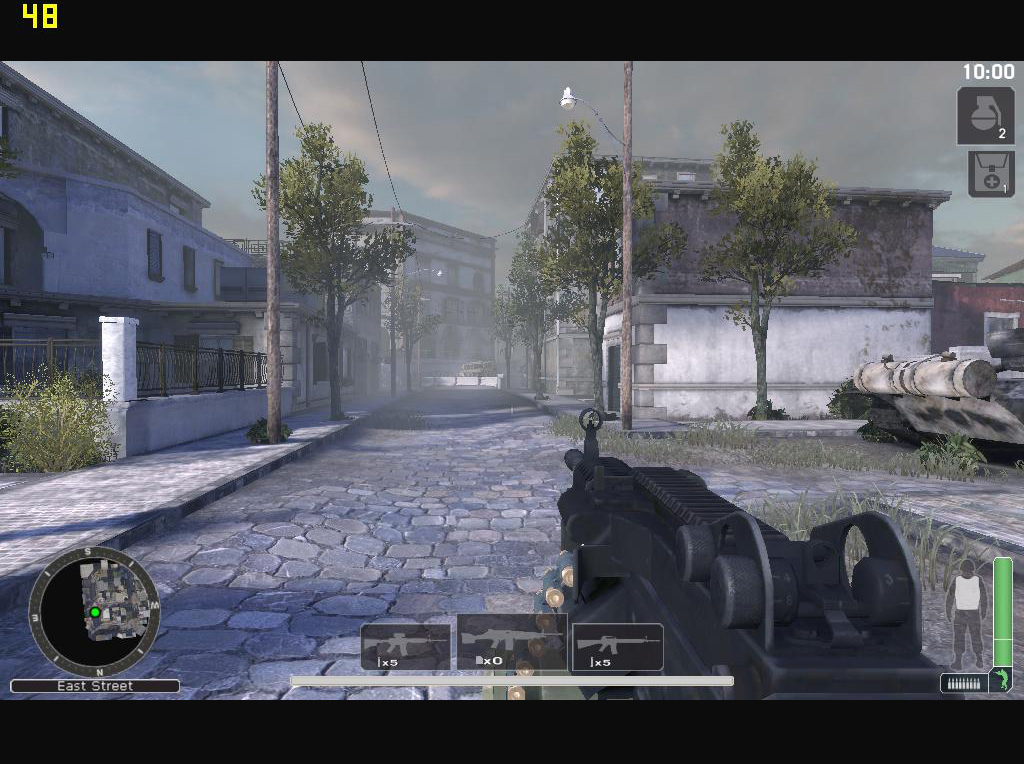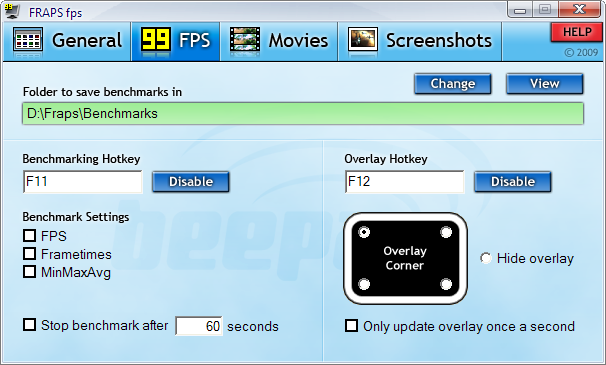Trabajo opciones gráficas en Juegos de PC
Introducción-Consolas VS PC
A la hora de jugar a videojuegos no es lo mismo hacerlo en consola que en PC, aunque aparentemente el juego es el mismo, hay una serie de aspectos que diferencian una plataforma de la otra, podemos encontrarnos con que los modos de juegos, número de jugadores (online), contenidos extras(DLC), etc, sean los mismos, y también con que en una plataforma encontremos más contenido(Generalmente en PC). Pero hay una cosa que siempre se ha mantenido igual, el PC siempre dispone de más potencia teóricamente (aunque todo depende de la potencia de nuestro hardware) por el hecho de que el hardware del pc mejora cada año y el de consola se «estanca» durante el ciclo de vida de la misma, debido a esto en PC podemos modificar una serie de parámetros visuales para adecuarlo a nuestro hardware aunque el juego suele configurar dichas opciones automáticamente pero lo aconsejable es adaptarlas a nuestros gustos.. Al final todo se resume en mantener un número de fotogramas por segundo (FPS) por encima de cierto nivel para que la aplicación vaya «fluida», aunque esto depende en cierta forma de la apreciación de cada uno. También comentar que hay opciones que dependen de si usamos Directx10 o Directx11( la teselación en el caso de directx 11) por ejemplo, o las physx en caso de las tarjeta gráficas Nvidia…
Voy a explicaros sin entrar en demasiada profundidad algunos parámetros configurables (los más generales ya que cada juego suele tener algunos propios o nombrarlos de una forma un poco distinta y como afectan visualmente al juego).
Requisitos Mínimos, Recomendados, Ideales, Hardware y controladores de tarjeta gráfica.
A la hora de comprar un juego para PC debemos observar los requisitos de hardware necesarios para poder jugar al juego. Podemos hablar de 3 tipos de requisitos:
Mínimos:
Vienen especificados en al web del juego, de la página de descarga (Steam, Origin…) o en la caja en caso del formato físico. Si no superamos estos, el juego funcionará a una tasa de FPS injugable o bien directamente no podremos ni instalar el juego, y si los cumplimos justos o andamos cerca de ellos el juego será “fluido” pero con una calidad gráfica pésima (resolución muy baja y pocos detalles).
Recomendados: Son los requisitos que el fabricante considera adecuados para jugar al juego, actualmente tener estos requisitos suele significar poder jugar a una resolución Full HD (1920x1080p) con los detalles al máximo o casi.
Ideales: A veces vienen incluidos en la caja o sino suelen considerarse los necesarios para mover el juego a “tope” y con una tasa de FPS por encima de 30 o incluso 60 (si no los suministra el fabricante los buscaremos en internet mirando Benchmarks).
Hardware: Antes de fijarnos en los requisitos anteriores debemos conocer bien nuestro hardware para poder hacernos una idea de como funcionará el juego, aunque también existen páginas como Can i run it? para conocer como nos funcionara el juego.
Controladores de la gráfica: Uno de los problemas más comunes es que el juego presente fallos gráficos o no funcione por no tener los últimos controladores instalados.
FPS
Los FPS como las siglas indican es la cantidad de fotogramas por segundo con que se muestra la imagen, dependiendo de su número y de la percepción de cada uno un juego irá más “fluido” o menos dependiendo de la cantidad de FPS a la que funcione.
FPS de Consola VS FPS de PC.
Los FPS en el caso del PC son variables pueden ir desde 0 a infinito aunque se suele hablar entre 0 y 120. En el caso de las consolas actuales y algunos juegos de PC están limitados a 30.
Cuando se considera que un juego es “jugable” o va “fluido”.
Aunque debemos partir de que cada persona es distinta, se suele decir que:
<30FPS: Se considera “injugable”, en resumen que el juego ira a “tirones” y puede haber fallos en la carga de texturas, etc… También decir que depende del juego ya que hay juegos que pueden llegar a ser “jugables” a 26-28 FPS.
>30FPS: Si el juego nos funciona a 30 o más se considera jugable, aunque cuanto más nos alejemos de 30 mejor se verá el juego y más fluido irá.
>60FPS: A partir de aquí se considera que el juego va “perfecto”.
Resolución de juego y “nativa”.
A la hora de configurar el juego también podemos decidir a que resolución de pantalla se mostrará, a mayor resolución mejor detalle y mayores requisitos, podemos elegir distintas resoluciones dependiendo del monitor que usemos, lo más recomendado es usar la “nativa” que es la máxima que admite el monitor.
V-sync y tasa de refresco del monitor.
El V-Sync es una opción que se encarga de limitar los FPS con la tasa de refresco del monitor que es la frecuencia con la que una imagen es dibujada en la pantalla, para que no se produzcan ciertos fallos gráficos, lo mejor es tenerla activada ya que los monitores suelen tener una frecuencia de 60HZ aunque nos podemos encontrar con tasas de refresco mucho más altas.
También el juego nos puede dejar seleccionar la tasa de refresco a usar, debemos usar la del monitor pero esta opción no se suele encontrar ya que lo configura automáticamente.
Calidad texturas.
Esta opción permite definir (normalmente con valores de Bajo, media y alto) la calidad con que se muestran las texturas en el juego (ropajes, cajas, suelo, etc).
En este caso hablamos de lo mismo que con las texturas, dependiendo del valor elegido se mostraran más o menos sombras y su calidad.
Con esta opción ajustamos a que distancia queremos que ciertos elementos del juego tales como casas, árboles, rocas, hierbas empiecen a generarse, un ejemplo sería que si tenemos una distancia de dibujado muy baja veremos la hierba crecer delante de nuestros ojos, y en nivel alto la hierba estaría generada completamente antes de iniciar el juego.
Distancia de visión.
Es parecido a la distancia de dibujado, con la diferencia de que influye en cuantos metros podemos divisar el terreno del juego y sus elementos, en algunos casos si la distancia de visión es muy baja podemos encontrarnos con que hay una niebla a pocos metros de nosotros, teniendo que ver le mapa andando dificultando la jugabilidad.
Con esta opción configuramos el aspecto del terreno (suelo, maleza, rocas, etc), generalmente sirve para configurar el número de elementos del terreno que se representaran como por ejemplo la densidad de la maleza, o el número de rocas.
Antialiasing
Es una técnica muy usada en la actualidad para los gráficos de los juegos y sirve para “suavizar” los bordes de los elementos que aparecen en el juego (bordes de los edificios, bordes de las armas, etc), esta técnica esta ligada en cierta forma con la resolución, ya que a mayor resolución se necesitara menos cantidad de alisado para “suavizar” los bordes, generalmente estos problemas de “alisado” se suelen dar en objetos relativamente lejanos, aunque si tenemos resoluciones muy bajas y ningún tipo de alisado podríamos llegar a ver bordes “ásperos” incluso en el arma en caso por ejemplo d e un FPS, decir que en este aspecto es muy importante la memoria dedicada de la gráfica.
Algunos tipos de Anti-Aliasing son:
SSAA o FSAA: Es la más antigua y aunque es bastante precisa consume bastante rendimiento,trata los píxeles de uno en uno.
MSAA: Es la más utilizada en los juegos actuales y tiene algo de mejora de rendimiento que el FSAA pero es algo menos precisa, trabaja con varios píxeles a la vez.
CSAA y CFAA: Son tecnologías de Nvidia y ATI respectivamente y son una mejora del modelo de anti-aliasing MSAA.
Es una técnica que se esta usando mucho en los juegos modernos y es resumen es una técnica de sombreado para espacios abiertos, algunos tipos:
SSAO, HBAO, bajo, medio, alto.
Es una técnica incluida en DirectX11, la tienen juegos como Metro2033, sirve para mejorar la calidad de las texturas y en otras palabras se ven como más “abultadas”, es una técnica que consume mucho hardware.
Es otra técnica de DirectX11 y consiste en que desenfoca la imagen en la lejanía para dotar al juego de una sensación de profundidad, también consume muchos recursos.
El Motion blur es el rastro dejado por los objetos en movimiento, en los juegos hace que se vean un poco mejor las texturas aunque no esten a máxima calidad y desenfoca la imagen al girar.
Filtro anisotrópico
Es un tipo de filtro que se puede configurar desde los más antiguos (bilineal y trilineal) y los más modernos y usados actualmente, el anisotrópico desde 1X hasta 16X, sirve para mejorar la calidad de las texturas.
Physx
Es una técnica de Nvida para simular físicas de objetos mediante hardware en este caso la tarjeta gráfica, el efecto es impresionante pero es de los que más consume.
Cómo ver a cuantos FPS va el juego en mi PC.
Una vez establecidas las configuraciones gráficas debemos probar el juego para ver si nuestro PC puede funcionar con ellas para ello debemos usar herramientas de «Benchmarks», algunos juegos las traen dentro del disco, otros tienen un pequeño menú o si no podemos conseguirlas de internet como es el caso por ejemplo de fraps.
http://www.tested.com/news/how-to/1194-how-to-choose-the-right-anti-aliasing-mode-for-your-gpu/
http://gaming.stackexchange.com/questions/31801/what-are-the-differences-between-the-different-anti-aliasing-multisampling-set
google y google imágenes.
Wikipedia
Youtube
Usuarios de youtube que subieron los vídeos empleados en este trabajo
Gracias a David Carballo por la ayuda a la hora de grabar los vídeos y hacer algunas capturas.
Mario Melchor Fernández.